VSCode如何快速生成自定义模板?本篇文章给大家介绍一下VSCode中配置并生成自定义模板的方法。

1. 安装VSCode
下载地址 :https://code.visualstudio.com/
安装完成后 启动 vsCode , 此处省略 一万字 ….【推荐学习:《vscode教程》】
2. 唤出VSCode控制台
Windows 快捷键 : Ctrl + Shift + P
macOS 快捷键 : command + Shift + P

3.输入“snippets”并选择
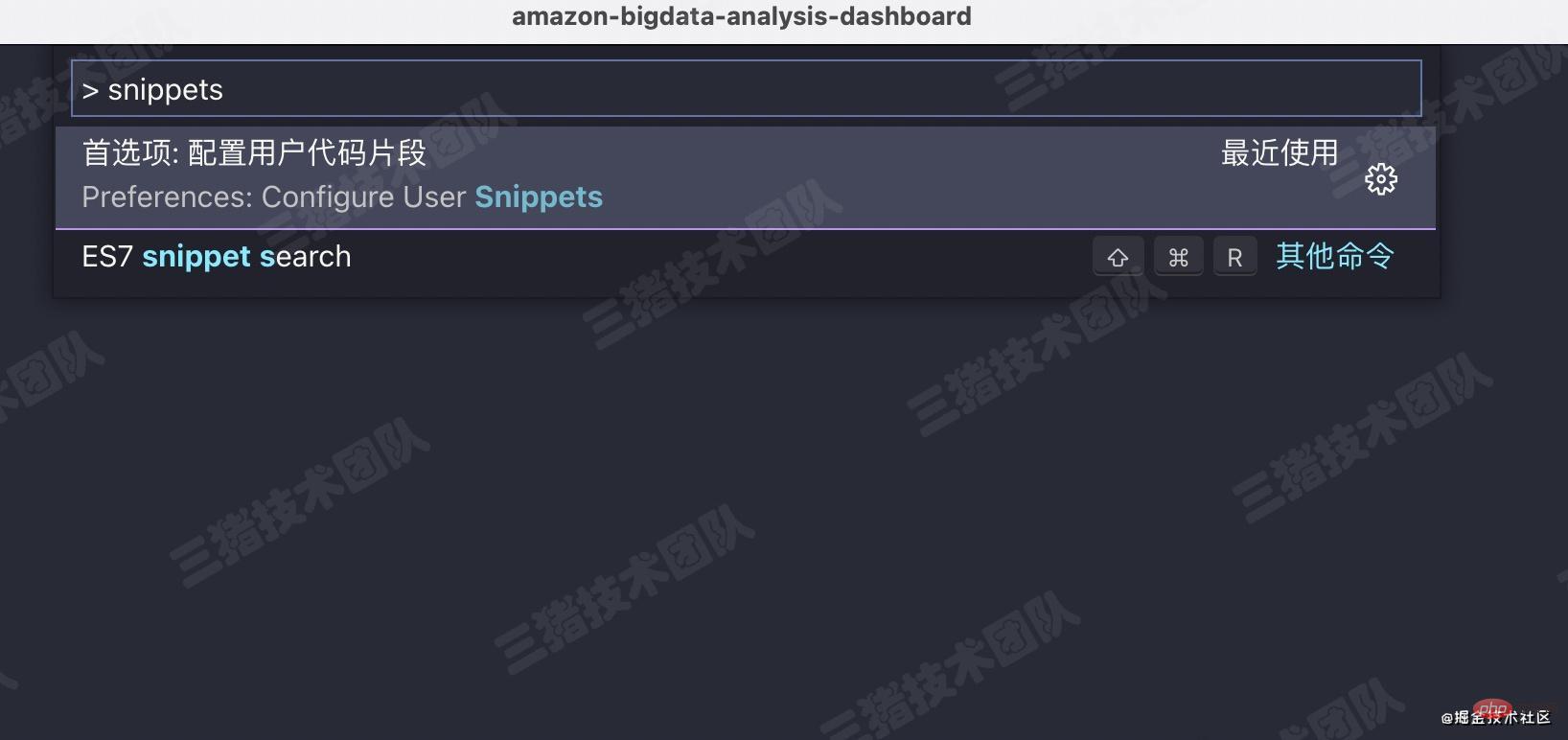
4. 如下有许多代码片段 进行自定义编写
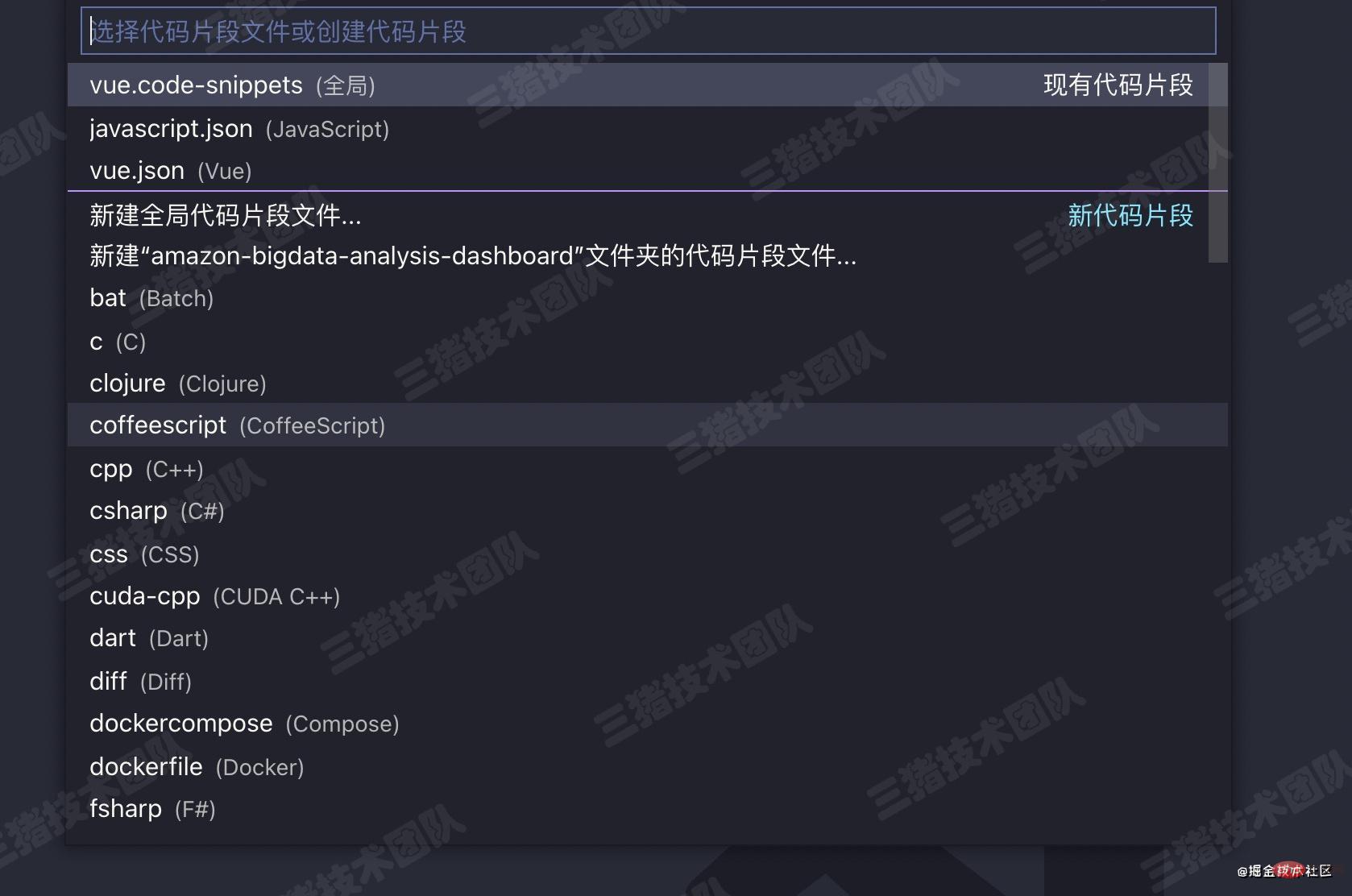
5. 我们以 vue 文件 进行演示 ( 输入vue ) 选择 vue.json
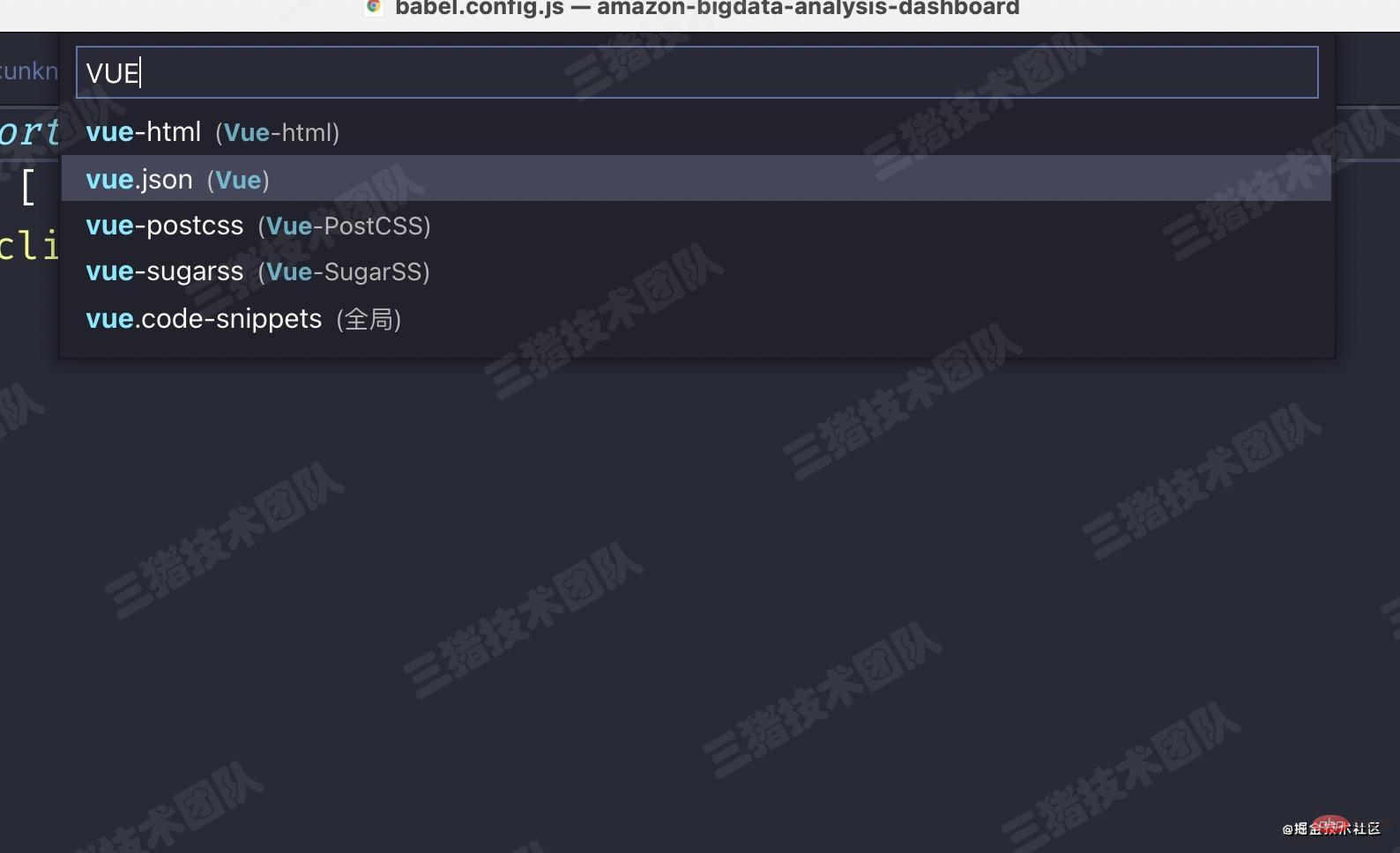
6. vsCode 自动 生成 vue.json 文件 如下
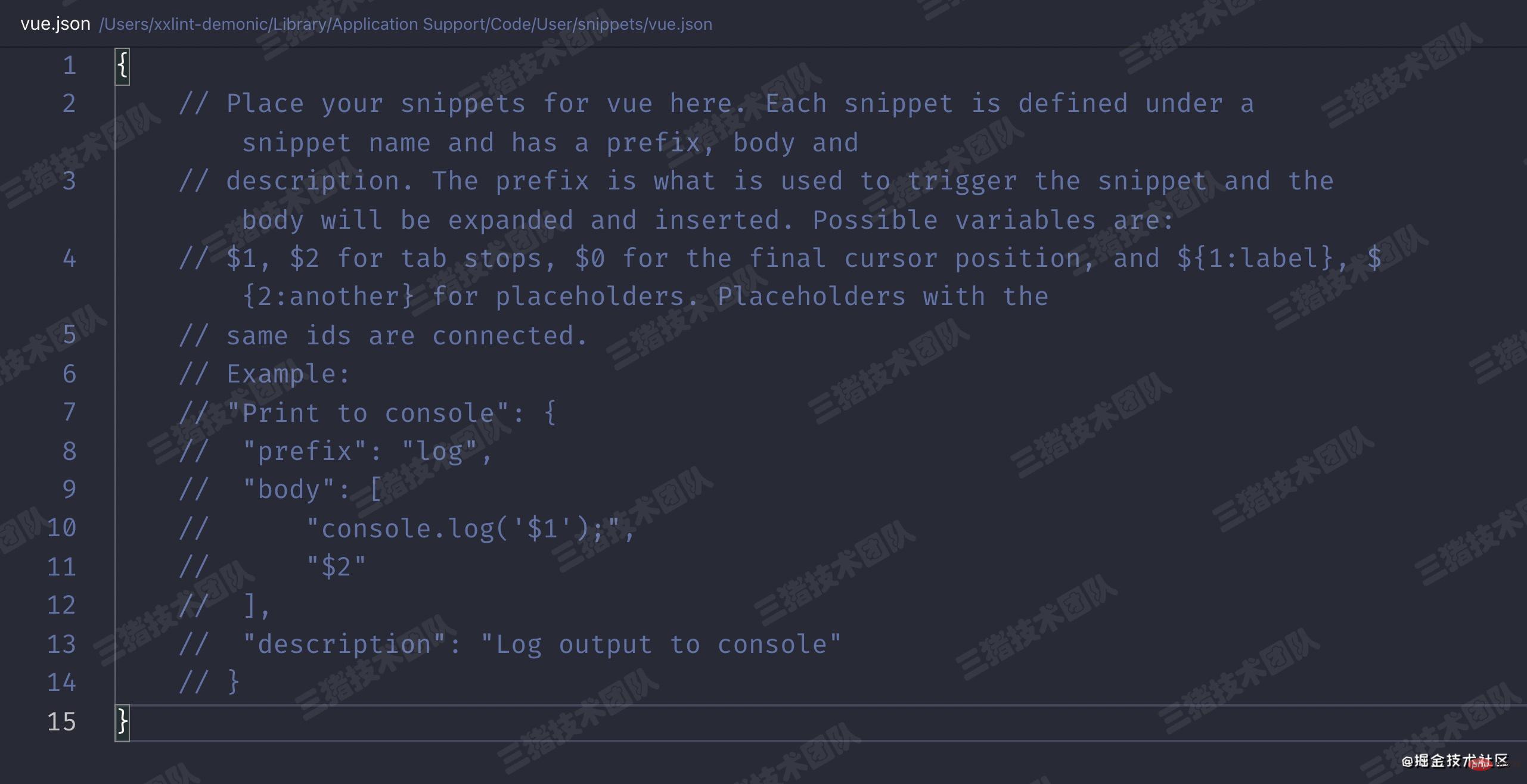
7. 将 vue.json 文件 改为如下配置( 可根据个人需求进行修改模板内容 )
{ "Print to console": { "prefix": "vue", "body": [ "<template>", " <div></div>", "</template>", "", "<script>", "export default {", " components: {},", " props: {},", " data() {", " return {", " };", " },", " watch: {},", " computed: {},", " methods: {},", " created() {},", " mounted() {}", "};", "</script>", "<style lang="scss" scoped>", "</style>" ], "description": "A vue file template" } }
8. 在项目中 新建一个vue 文件 输入 “ vue ” 按下回车键或者Tab键,模板就自动生成了
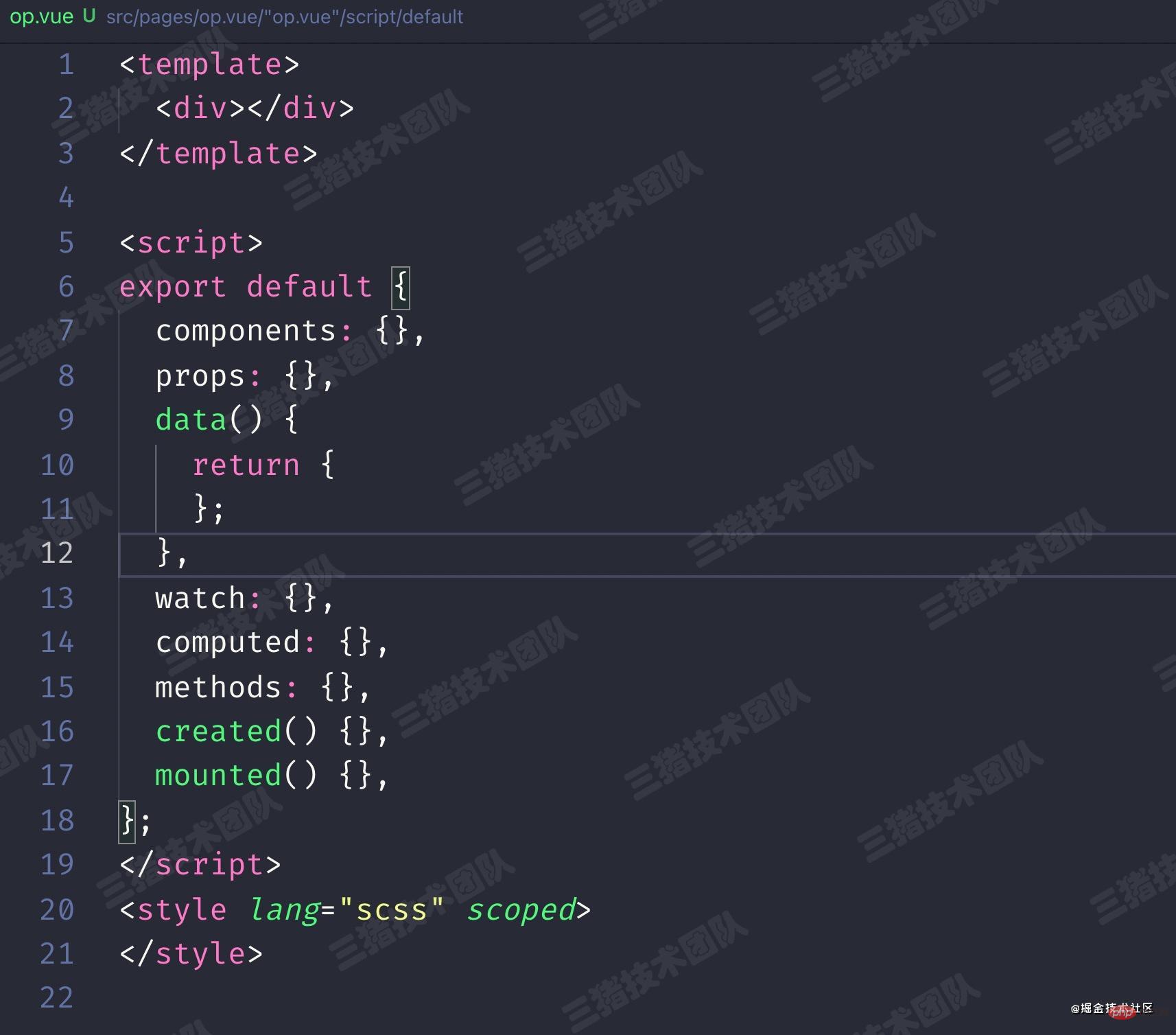
原文地址:https://juejin.cn/post/6974605121942454280
作者:三猪技术团队
 站长资讯网
站长资讯网